Löydä Windows 8.1: n hallinto- ja järjestelmätyökalut
Kokeneet Windows-käyttäjät, jotka haluavat tutkia sen järjestelmäasetuksia ja muita työkaluja, kuten Windowsin vanhempien versioiden hallintatyökalut, saattavat huomata, että Windows 8: n löytäminen ei ole niin helppoa.
Windows 8.1: n nykyaikaisen käyttöliittymän avulla voit silti muokata järjestelmääsi kuten XP: n Windows 7 kanssa. Työkalut ovat edelleen käytettävissä, ja tässä on katsaus piiloon.
Työkalut, joista puhun, ovat helposti saatavilla Käynnistä-valikosta siirtymällä Käynnistä> Kaikki ohjelmat> Apuohjelmat ja sieltä pääset käyttämään sisäänrakennettuja Windows-sovelluksia ja järjestelmätyökaluja, joihin olet tottunut, kuten Levyn siivous ja Tehtävien ajoitin, Järjestelmän palauttaminen, Wordpad ja muut.

Järjestelmänvalvojan ja järjestelmätyökalujen löytäminen Windows 8.1: stä
Kuten kaikissa versioissa, Windows 8.1: ssä on aina kymmenen erilaista tapaa saada jotain, mutta tässä on useita helppoja tapoja päästä kaikkiin tarvitsemasi sisäänrakennettuihin työkaluihin.
Esimerkiksi Windows 8.1: ssä paina Windows-avainta ja Käynnistä-näytössä tyyppi: admin ja löydät hallintatyökalut; napsauta sitä.
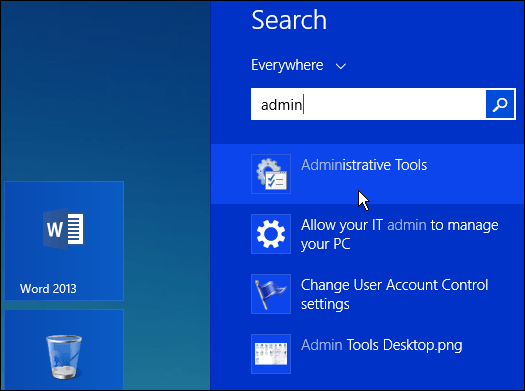
Etsi tarvitsemasi työkalu työpöydälle aukeavasta valinnasta ja jos haluat käyttää sitä helpommin, luo pikakuvake aloitusnäytössä tai tehtäväpalkissa.
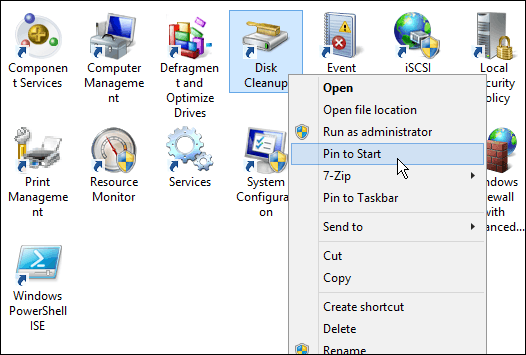
On olemassa pari tapa päästä hakuun joko yllä kuvatulla tavalla käyttämällä pikanäppäintä Windows Key + Stai avaamalla Charms ja napsauttamalla Search. Riippumatta siitä, millä tavalla haet, voit etsiä myös yksittäisiä työkaluja.
Alla olevassa esimerkissä etsin erityisesti levyn siivousta.
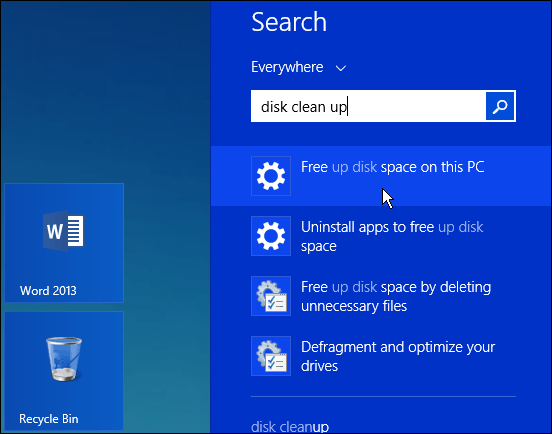
Jos sinulla on Windows 8: n alkuperäinen versio, lue artikkeli siitä, kuinka lisätä järjestelmänvalvojan työkaluja aloitusnäyttöön.
Tai löytääksesi yleisiä työkaluja, kuten komentorivi, napsauta hiiren kakkospainikkeella Käynnistä-painiketta tai käytä pikanäppäintä Windows-näppäin + X näyttää ns virrankäyttäjän valikko.
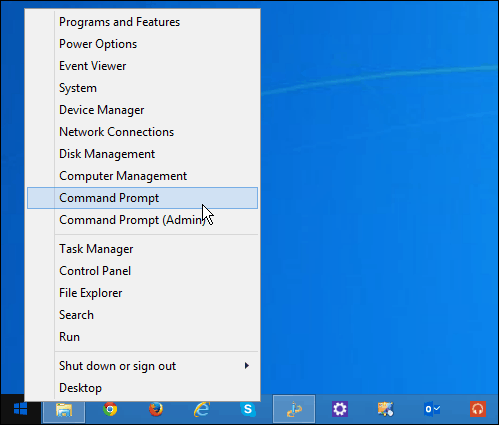
Jos sinulla on Windows 7 -käyttöjärjestelmä nyt, voit odottaa Windows 10: n virallista julkaisua myöhemmin tänä vuonna, kun Käynnistä-valikko palaa, ja se toimii paljon enemmän kuin olet tottunut.
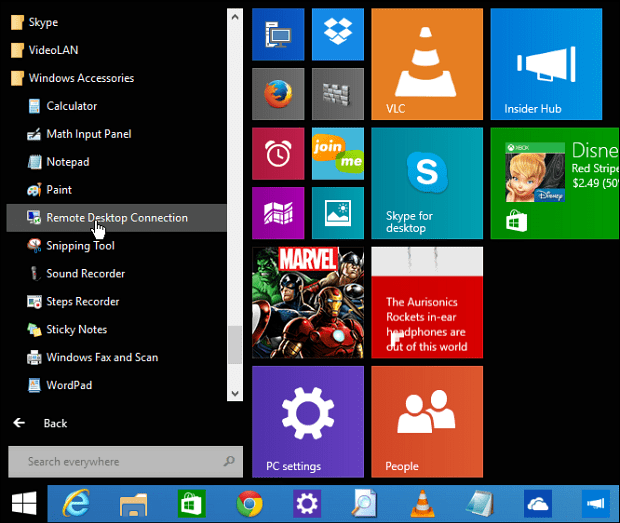
Jos sinulla on uusi kannettava tietokone tai toinen laite Windows 8: lla tänä vuonna, lue ehdottomasti Windows 8: n opas.
Mitä otat? Oletko uusi Windows 8 -käyttäjä ja sinulla on vaikeuksia löytää työkaluja, jotka pystyit helposti löytämään? Jätä kommentti alle ja kerro meille.










Jätä kommentti